13 Wspólne Google Play Store Error Codes (i jak je naprawić)
Czy kiedykolwiek zostałeś uderzony z dziwnych i nieoczekiwanych komunikatów o błędach, gdy próbujesz zainstalować aplikację na swoim smartfonie Android z Google Play Store? Tak? Następnie należy sprawdzić poprawki i dostępne kroki rozwiązywania problemów do niektórych wspólnych błędów Google Play Store można natknąć lub obecnie experiencing.
Jeśli nigdy nie natknął się na jakiekolwiek błędy w Sklepie Play podczas, należy zachować tę stronę niezależnie; wiesz, należy lub znajomych kiedykolwiek napotkać żadnych z tych błędów w przyszłości.
Większość z tych błędów Google Play Store zazwyczaj powstają w wyniku problemów z połączeniem internetowym urządzenia, niewystarczającej przestrzeni dyskowej, lub problemów z serwerami Google i usługą Play Store.
Poniżej wymienione są niektóre częste kody błędów Google Play Store i jak je naprawić.
Błąd 927
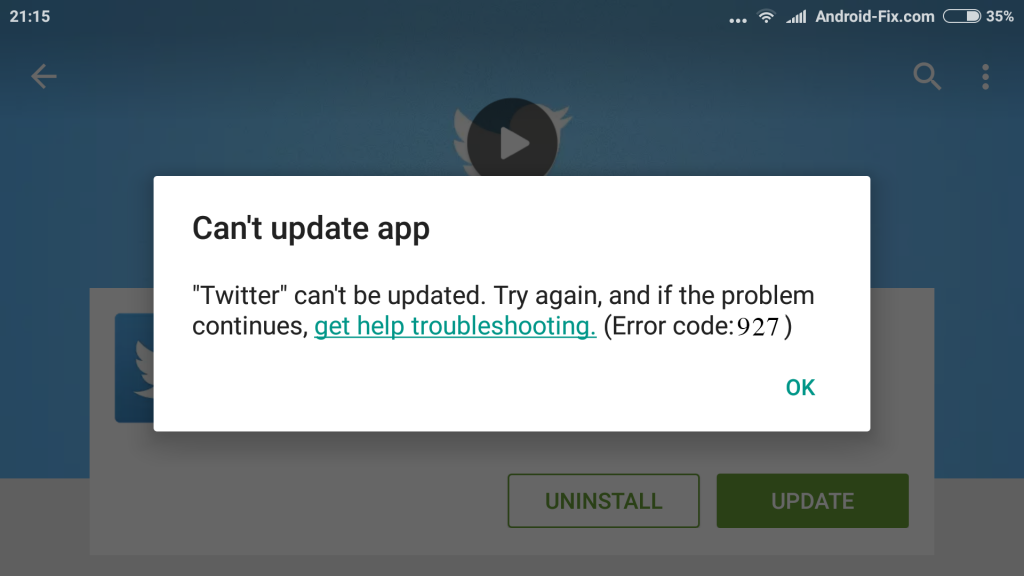
Jeśli znalazłeś naprawdę fajną aplikację w Sklepie Play, ale trafiłeś na „Błąd 927” po dotknięciu przycisku instalacji, oznacza to po prostu, że aplikacja nie może zostać pobrana, ponieważ trwa aktualizacja Sklepu Play.
Fix
- Najprostszą poprawką do błędu „Error 927” jest poczekać kilka minut na aplikację Sklepu Play, aby uzyskać aktualizację pomyślnie i spróbuj ponownie zainstalować aplikację, którą chcesz zainstalować na urządzeniu.
- Jeśli po odczekaniu kilku minut błąd 927 nadal występuje, przejdź do Ustawienia >> Aplikacje >> Wszystkie aplikacje >> Usługi Google >> Wyczyść dane >> Wymuś zatrzymanie
- Powinieneś również zrobić to samo dla aplikacji Sklepu Google Play. Przejdź do Ustawienia >> Aplikacje >> Wszystkie aplikacje >> Sklep Google Play >> Wyczyść dane >> Force Stop
Błąd 491
Gdy w Sklepie Google Play wyświetlany jest błąd 491, oznacza to, że nie można pobrać/zainstalować aplikacji. Jest to zwykle wynikiem problemów z aplikacją Sklepu Google Play.
Naprawa
- Wyczyść pamięć podręczną Sklepu Google Play: Ustawienia >> Aplikacje >> Wszystkie aplikacje >> Sklep Google Play >> Pamięć masowa >> Wyczyść pamięć podręczną
- Jeśli po wyczyszczeniu pamięci podręcznej błąd nadal występuje, to trzeba będzie wyczyścić dane Sklepu Google Play: Ustawienia >> Aplikacje >> Wszystkie aplikacje >> Sklep Google Play >> Pamięć masowa >> Wyczyść dane/Wyczyść pamięć masową. Powinieneś wiedzieć, że wykonanie tej czynności spowoduje wyczyszczenie wszelkich ustawień wprowadzonych wcześniej w aplikacji Sklep Play.
- Jeśli po wykonaniu wszystkich czynności problem nadal występuje, wyloguj się z konta Google, uruchom ponownie urządzenie i zaloguj się na swoje konto Google.
Błąd 920
Błąd 920 uniemożliwi zainstalowanie lub zaktualizowanie aplikacji albo w wyniku słabego połączenia internetowego, albo problemów z samą aplikacją Sklepu Play.
Naprawa
- Rebootuj połączenie WiFi lub internetowe i spróbuj zainstalować/zaktualizować aplikację.
- Wyloguj się z konta Google, uruchom ponownie urządzenie i zaloguj się ponownie na konto Google. Alternatywnie, po prostu uruchom ponownie swoje urządzenie.
- Wyczyść pamięć podręczną Sklepu Play.
Błąd 944
Błąd 944 jest kolejnym częstym błędem Sklepu Play. I w przeciwieństwie do powyższych błędów, ten nie z urządzenia lub połączenia sieciowego. Błąd 944 jest błąd po stronie serwera, który powstaje w wyniku niedostępności serwerów Sklepu Play.
Fix
- Jako użytkownik, naprawdę nie ma wiele można zrobić o Błąd 944 jak to jest z Google. Będziesz musiał poczekać na serwery Sklepu Play, aby.wrócić online. Błąd 944 jest zazwyczaj tymczasowy, więc będziesz w stanie pobrać/uaktualnić swoją aplikację w ciągu kilku minut.
Błąd 940
Błąd 940 na ekranie Sklepu Play oznacza, że aplikacja, którą próbujesz zainstalować, nie może zostać pobrana. Ten błąd jest zwykle spowodowany pewnymi problemami z aplikacją Sklepu Google Play.
Naprawa
- Restart urządzenia może wyczyścić ten błąd.
- Alternatywnie możesz wyczyścić pamięć podręczną Sklepu Google Play i dane aplikacji.
- Wyczyszczenie danych menedżera pobierania w urządzeniu może również pomóc w usunięciu tego błędu; Ustawienia >> Aplikacje >> Wszystkie >> Pobrane pliki / Menedżer pobierania >> Wyczyść dane/Wyczyść pamięć
DF-BPA-09
Ten błąd jest powszechny, gdy próbujesz zainstalować płatną aplikację. Jeśli masz problemy z pobraniem aplikacji zakupionej w Sklepie Play z powodu błędu DF-BPA-09, powinieneś zapoznać się z poniższymi rozwiązaniami.
Naprawa
- Wyczyść aplikację Sklepu Google Play.
- Są też czasy, w których trzeba będzie poczekać kilka minut, ponieważ ten błąd jest czasami wynikiem błędów po stronie serwera na końcu Google.
Error 101/ 919 / 921
Są to kody błędów, które są bardzo powszechne w smartfonach klasy podstawowej i niektórych smartfonach klasy średniej o małej pojemności. Te kody błędów są wyświetlane przez aplikację Sklepu Play, gdy na urządzeniu nie ma wystarczająco dużo miejsca, aby pomieścić aplikację, którą chcesz zainstalować.
Naprawa
- Zwolnij miejsce w pamięci masowej urządzenia; usuń stare zdjęcia, filmy, śmieci, nieużywane aplikacje itp.
Błąd 911
Ten kod błędu pojawia się w aplikacji Sklepu Play, gdy nie możesz zainstalować aplikacji głównie z powodu problemów z siecią WiFi lub aplikacją Sklepu Play.
Naprawa
- Przełącz się z sieci WiFi na sieć komórkową.
- Upewnij się, że Twoja sieć WiFi jest aktywna. Jeśli Twoja sieć WiFi wymaga logowania przez Internet, upewnij się, że jesteś prawidłowo zalogowany.
- Wyczyść dane aplikacji Google Play Store
Błąd 403
Błąd 403 występuje, gdy używasz dwóch różnych kont Google do zakupu aplikacji na jednym urządzeniu. Powoduje to „konflikt” i uniemożliwia pobranie/aktualizację takiej aplikacji. Powiedzmy, że kupiłeś aplikację za pomocą konta Google ABC i próbujesz zaktualizować aplikację za pomocą innego konta Google XYZ na tym samym urządzeniu. Powoduje to wyświetlenie błędu 403 w aplikacji Sklepu Play.
Naprawa
- Wyloguj się z obecnego konta Google i zaloguj się za pomocą konta, z którym kupiłeś aplikację. Następnie odinstaluj aplikację i ponownie ją zainstaluj/zakup.
- Wyczyść historię wyszukiwania w Sklepie Play; Uruchom aplikację Sklep Play >> Ustawienia >Wyczyść historię wyszukiwania lokalnego
Błąd 406
Błąd 406 występuje zwykle, gdy próbujesz instalować aplikacje po fabrycznym zresetowaniu urządzenia lub niedawno zresetowałeś konto Google zarejestrowane w telefonie albo zarejestrowałeś nowe konto w urządzeniu.
Naprawa
- Wyczyść pamięć podręczną aplikacji Sklepu Google Play; Ustawienia >> Aplikacje >> Wszystkie aplikacje >> Sklep Google Play >> Pamięć masowa >> Wyczyść pamięć podręczną
Błąd 498
Przerwy w pobieraniu aplikacji w Sklepie Google Play wskazują na błąd 498.
Naprawa
- Wyczyść pamięć podręczną aplikacji Sklepu Play.
- Wyczyść partycję pamięci podręcznej telefonu, uruchamiając ponownie urządzenie w trybie odzyskiwania (zmniejszenie głośności + przycisk zasilania).
- Zwolnij miejsce w pamięci, usuwając stare zdjęcia, filmy, aplikacje itp.
Błąd 504
Komunikat „app could not be downloaded due to an error” oznacza błąd 504.
Naprawa
- Wyczyść dane aplikacji i pamięć podręczną dla Sklepu Google Play
Błąd 501
Gdy nie możesz otworzyć/uruchomić aplikacji Sklepu Google Play w ogóle, lub nie możesz wykonać pobierania aplikacji, jest to błąd 501.
Poprawka
- Wyczyść dane aplikacji i pamięć podręczną aplikacji Sklep Google Play.
- Jeśli poprawka 1 powyżej nie usunie błędu, usuń swoje konto Google, uruchom ponownie urządzenie, zaloguj się ponownie na swoje konto Google i uruchom ponownie aplikację Sklep Play po około 5-10 minutach.
Istnieją inne kody błędów Sklepu Google Play, ale są to najczęstsze z nich, na które można się natknąć. Jeśli przeglądasz miliony aplikacji w Sklepie Google Play i napotkasz któryś z powyższych błędów podczas próby zainstalowania aplikacji, przynajmniej jedno z wymienionych rozwiązań powinno pomóc.